Cómo compartir un documento de Pages para la colaboración en línea
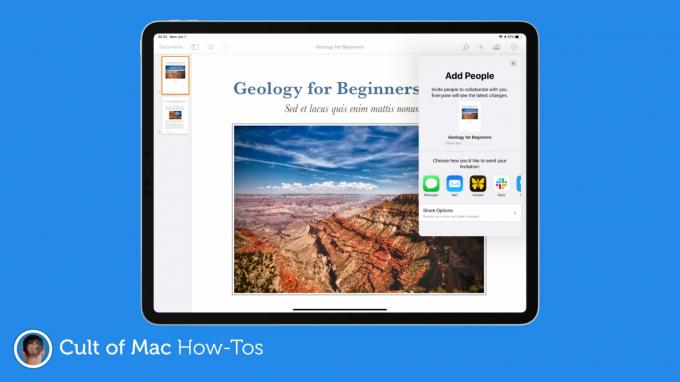
Imagen: Killian Bell / Cult of Mac
Trabajar desde casa puede dificultar un poco la colaboración, pero no si usa Pages en una Mac o un dispositivo iOS. La capacidad de colaborar con otras personas en línea ahora está incorporada y es sorprendentemente fácil de aprovechar.
Le mostraremos cómo.
La colaboración en línea permite que un grupo de personas vea y edite el mismo documento de Pages simultáneamente. Significa que puede trabajar en una sección de un informe mientras un colega trabaja en otra. Sin espera. No hay envíos de ida y vuelta.
Con soporte para hasta 100 personas diferentes, esta función puede ser increíblemente útil, especialmente durante el bloqueo. Y no solo funciona en Mac e iOS, sino también en iCloud.com, donde incluso los usuarios de Windows pueden unirse.
La configuración es tan simple como compartir un documento de Pages de la manera correcta.
Comparta un documento de Pages en el que todos puedan trabajar
Antes de comenzar a compartir, necesitará un documento de Pages (obviamente) y deberá tener habilitado iCloud Drive. Si aún no está utilizando el servicio de Apple, puede seguir los pasos a continuación para activarlo.
Habilite iCloud Drive en iOS
- Abre el Ajustes aplicación.
- Grifo tu nombre en la cima.
- Grifo iCloud.
- Desliza la palanca al lado iCloud Drive para habilitarlo.
Habilitar iCloud Drive en Mac
- Abierto Preferencias del Sistema.
- Hacer clic ID de apple en la cima.
- Marque la casilla al lado iCloud Drive.
Ahora que está hecho, deberá asegurarse de que el documento de Pages que desea compartir esté sincronizado con iCloud.
Puede hacer esto en una Mac abriéndola, haciendo clic en Expediente y luego Mover a…y luego seleccionando Páginas - iCloud. En iOS, abra su documento, toca su nombre de archivo en la parte superior de la pantalla, seleccione Moverse, grifo iCloud Drive y luego Paginas, luego toque Moverse de nuevo.
Ahora puede comenzar a compartir siguiendo los pasos a continuación.
Invita a otros a colaborar desde Pages
- Abierto su documento de Pages.
- Haga clic en el Colaborar en la barra de herramientas.
- Elija cómo le gustaría compartir su invitación. Puede usar correo electrónico, mensajes, AirDrop o copiar el enlace para compartir a través de otra aplicación. Agregar direcciones de correo electrónico o números de teléfono si necesario.
- Especifique su Compartir opciones. Puede decidir quién tiene acceso a su documento (cualquiera que tenga el enlace o solo las personas a las que invite) y si pueden hacer cambios o simplemente verlo.
- Haga clic en el Cuota botón.
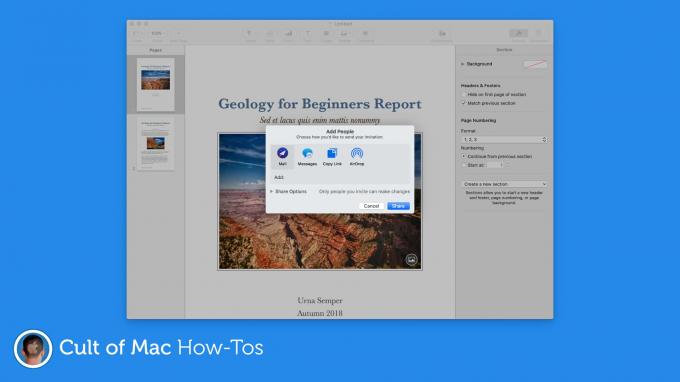
Imagen: Killian Bell / Cult of Mac
Aquellos con quienes haya elegido compartir su documento de Pages ahora recibirán un enlace que les permitirá acceder a él. los Colaborar El icono en Pages le mostrará cuántas personas (sin incluirlo a usted) tienen el documento abierto.
Si desea colaborar en varios documentos de Pages, puede optar por compartir una carpeta completa.
Comparta una carpeta de iCloud Drive para colaborar
- Abierto Descubridor en tu Mac o Archivos en iOS.
- Haga clic o toque iCloud Drive.
- Crear una nueva carpeta y darle un nombre apropiado.
- Moverse sus documentos de Pages a la nueva carpeta.
- Haga clic con el botón derecho o mantenga presionada la carpeta, luego seleccione Cuota.
- Seleccione un método para compartir, agregue direcciones de correo electrónico o números de teléfono si es necesario, luego toque el Cuota botón.
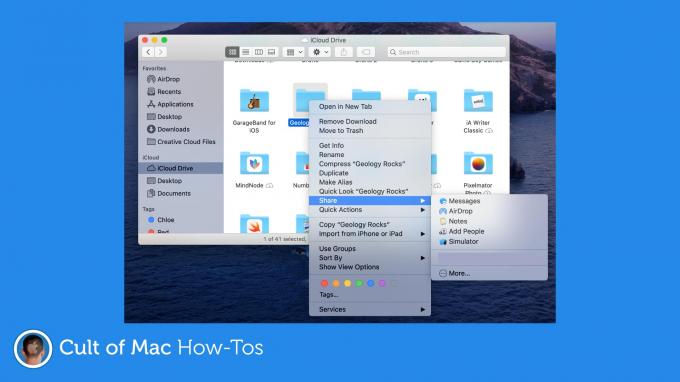
Imagen: Killian Bell / Cult of Mac
Todos los documentos de Pages en su carpeta se convierten automáticamente en documentos colaborativos. Cualquiera que tenga acceso a la carpeta también tendrá acceso a los archivos de Pages. Tenga esto en cuenta cuando guarde documentos nuevos que no desee compartir.


